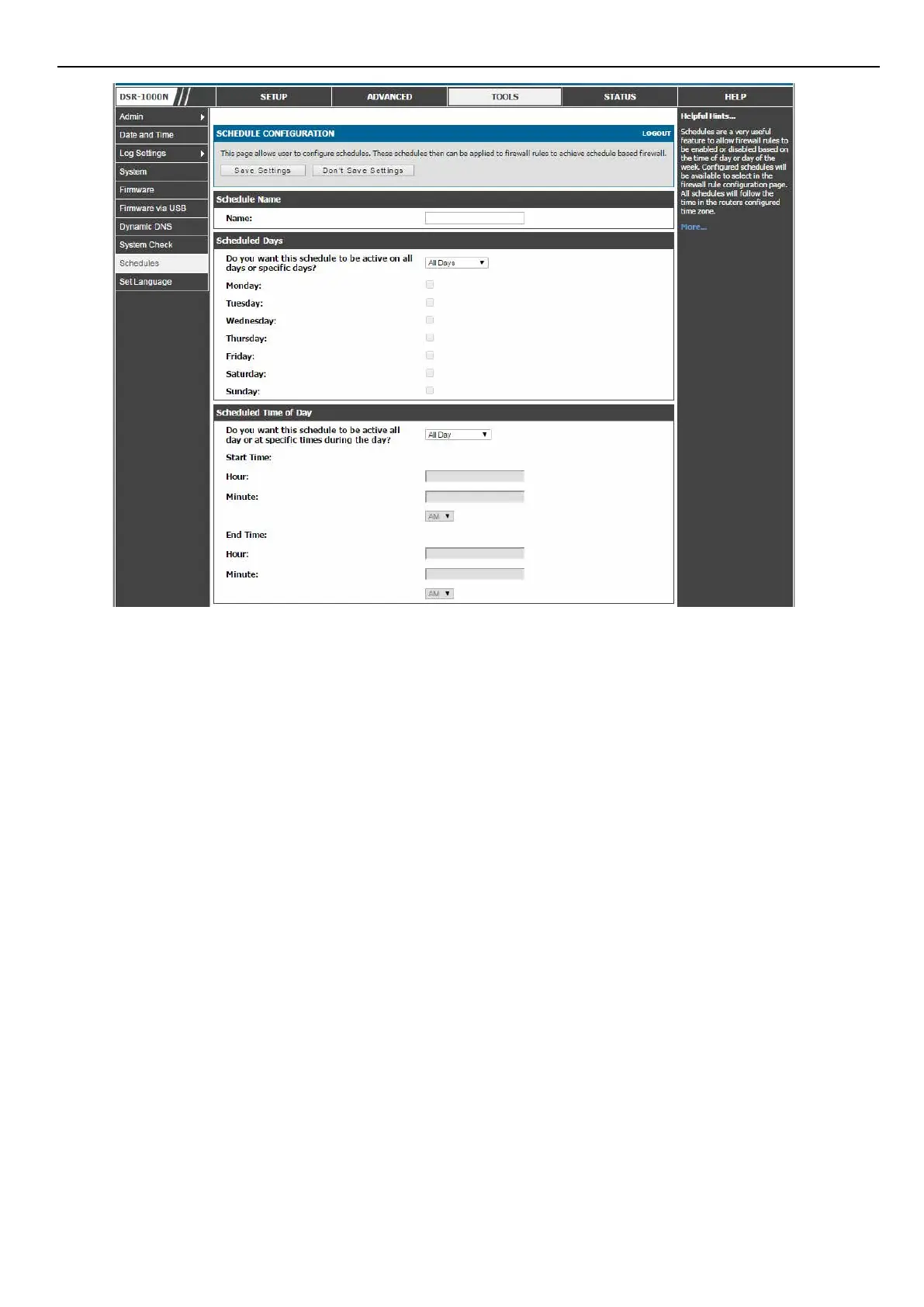110
安全なプライベートネットワーク設定
図 7-10 上記の例題のためのスケジュール設定
2. HTTP 要求をブロックしようとするため、これはスケジュール「Weekend」に従ってブロックされる「To Zone」が「INSECURE (WAN1 / WAN2 )」
であるサービスです。
3. 「Action」から「Block by schedule, otherwise Allow」(スケジュールに従いブロックし、その他は許可する) を選択します。これは、事前に定
義したスケジュールを受け付けて、ルールが定義済みの曜日 / 時間においてブロックするルールであることを確実にします。スケジュール以外
のすべての時間は、このファイアウォールのブロックルールの影響は受けません。
4. 「Weekend」というスケジュールを定義すると、プルダウンメニューでこれが利用可能になります。
5. 「Marketing」グループに割り当てた IP 範囲のブロックを行いたいとします。IP は「192.168.10.20」から「192.168.10.30」までとします。「Source
Hosts」プルダウンメニューで、「Address Range」を選択して、「From/To」にこの IP アドレス範囲を追加します。
6. 安全でないゾーンに向かうすべてのサービスへの全 HTTP トラフィックをブロックしたいとします。「Destination Hosts」プルダウンメニューは
「Any」とする必要があります。
7. QoS のデフォルト優先度またはログ出力を(希望しなければ)変更する必要はありません。「Save Settings」ボタンをクリックして、このファ
イアウォールルールをファイアウォールルールのリストに追加します。
8. 最後の手順は、このファイアウォールルールを有効にすることです。ルールを選択し、リストの下にある「Enable」ボタンをクリックしてファ
イアウォールルールをアクティブにします。
